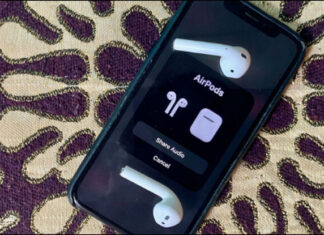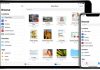در صورتی که اخیراً آیفون 12 خریده اید و به دنبال اسکرین شات گرفتن از صفحه نمایش آن هستید، این آموزش گزینه مناسبی می باشد.
اسکرین شات گرفتن از گوشی آیفون 12 نیز همانند اسکرین شات گرفتن از گوشی آیفون 11 و 11 پرو صورت می پذیرد.
آموزش نحوه اسکرین شات گرفتن از آیفون 12 مینی، آیفون 12 پرو
معمولاً اسکرین شات گرفتن در گوشی iPhone 12 بر اساس روش های زیر انجام می پذیرد:
- نحوه اسکرین شات گرفتن از آیفون 12 با استفاده از کلید های سخت افزاری
- نحوه اسکرین شات گرفتن از آیفون 12 با استفاده از Assistive Touch
- نحوه اسکرین شات گرفتن از طول کلی یک سایت در آیفون 12
نحوه اسکرین شات گرفتن از آیفون 12 با استفاده از کلید های سخت افزاری
این روش جزو متداول ترین روش های اسکرین شات گرفتن در سری گوشی های آیفون با سیستم عامل iOS می باشد.
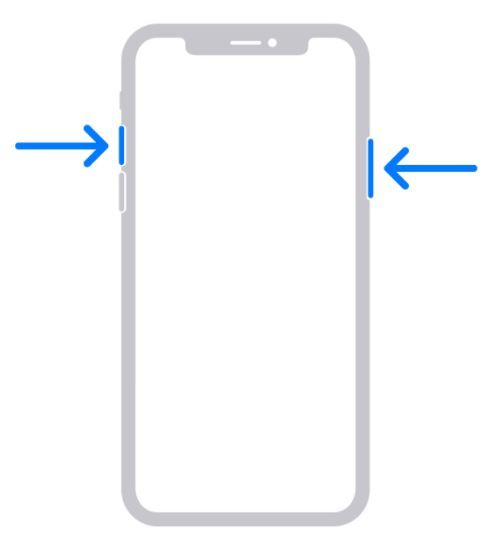
- در ابتدا صفحه نمایش خود را به صفحه و یا آنچه به دنبال اسکرین شات گرفتن از آن هستید، قرار دهید.
- سپس به طور همزمان و با هم کلید های Volume Up و Power / Side را فشار دهید.
- بعد از انجام مرحله قبلی تصویری از وضعیت فعلی صفحه نمایش در گوشه سمت چپ صفحه نمایش به صورت شناور مشاهده می کنید (این بدین معنی می باشد که اسکرین شات شما گرفته شده است.)
- تمامی اسکرین شات های گرفته شده را می توانید در آلبوم Screenshot برنامه Photos مشاهده کنید.
نحوه اسکرین شات گرفتن از آیفون 12 با استفاده از Assistive Touch
Assistive Touch در واقع مجموعه ابزارهای پر کاربرد در iOS به حساب می آید که به طور مثال در صورتی که به دنبال اسکرین شات گرفتن با یک دست در آیفون هستید، می توانید از آن استفاده کنید.
قبل از استفاده از Assistive Touch در آیفون ابتدا می بایست آن را فعال کنید:
فعال نمودن Assistive Touch در آیفون
- برای این منظور ابتدا به مسیر زیر بروید
Settings -> Accessibility -> Touch -> Assistive Touch
- سپس گزینه Assistive Touch را فعال کنید، بعد از فعال شدن گزینه Assistive Touch، یک دکمه شفاف در صفحه اصلی شما نمایان می شود، این دکمه Assistive Touch می باشد.
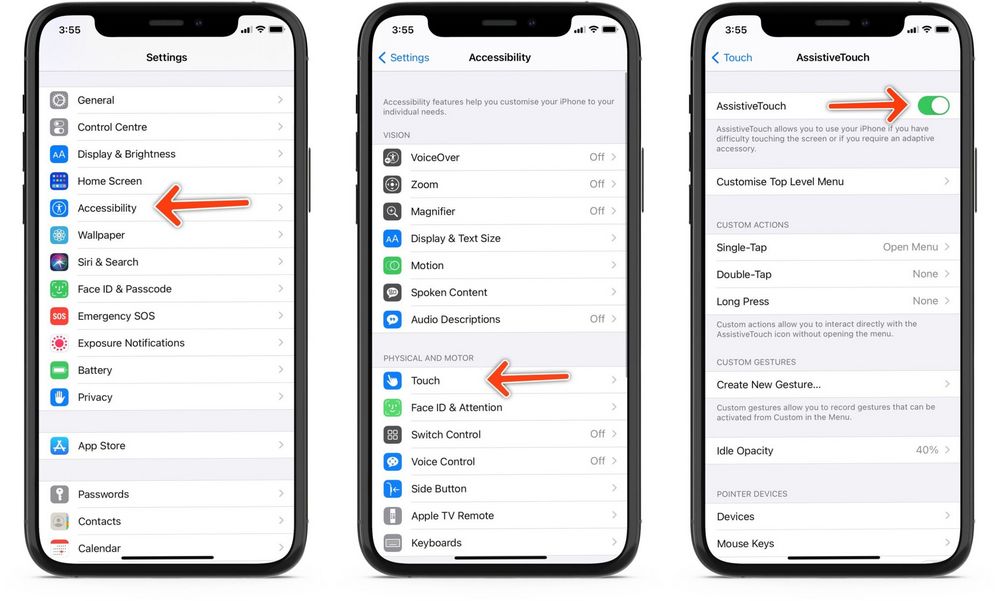
فعال نمودن Assistive Touch در آیفون
تنظیم نمودن منو های Assistive Touch
- ابتدا در تنظیمات Assistive Touch بر روی Customize Top Level Menu ضربه بزنید، سپس بر روی آیکون ستاره با عنوان Custom ضربه بزنید.
- سپس از لیست نمایش داده شده گزینه Screenshot را انتخاب کنید.
- با این کار گزینه Screenshot به منوی Assistive Touch اضافه می شود.
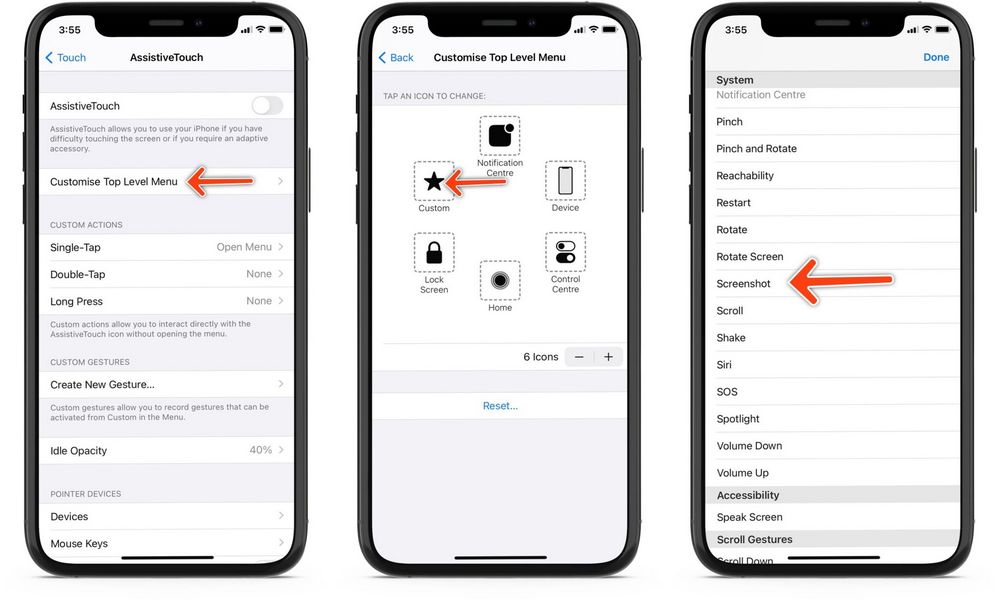
تنظیم نمودن منو های Assistive Touch آیفون
اسکرین شات گرفتن از آیفون 12 با استفاده از Assistive Touch
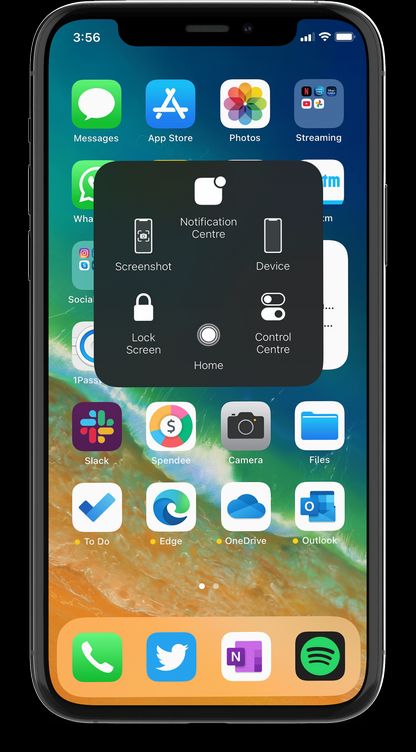
- در ابتدا صفحه نمایش خود را به صفحه و یا آنچه به دنبال اسکرین شات گرفتن از آن هستید، قرار دهید.
- سپس بر روی دکمه Assistive Touch در صفحه نمایش ضربه بزنید و از گزینه های نمایش داده شده بر روی Screenshot ضربه بزنید.
- بعد از انجام مرحله قبلی تصویری از وضعیت فعلی صفحه نمایش در گوشه سمت چپ صفحه نمایش به صورت شناور مشاهده می کنید (این بدین معنی می باشد که اسکرین شات شما گرفته شده است.)
- تمامی اسکرین شات های گرفته شده را می توانید در آلبوم Screenshot برنامه Photos مشاهده کنید.
نحوه اسکرین شات گرفتن از طول کلی یک سایت در آیفون 12
- در ابتدا صفحه سایتی و یا پیجی که به دنبال اسکرین شات گرفتن از تمامی محتویات صفحه آن هستید را باز کنید.
- سپس به طور همزمان کلید های Volume Up و Power / Side را فشار دهید.
- بعد از انجام مرحله قبلی، بر روی تصویری که به صورت شناور در گوشه سمت چپ صفحه، نمایش داده شده است، ضربه بزنید و سپس بر روی دکمه Full Page در گوشه بالا ضربه بزنید.
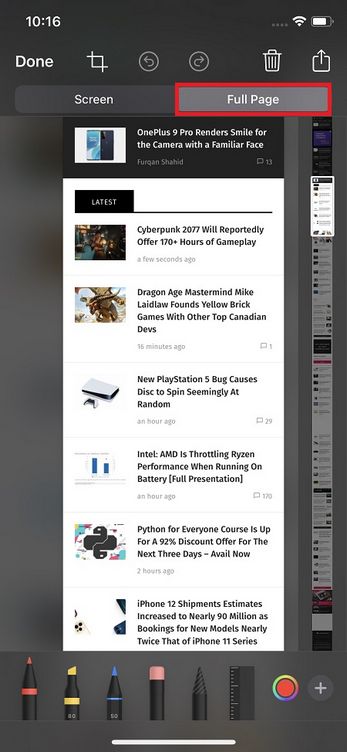
نحوه اسکرین شات گرفتن از طول کلی یک سایت در آیفون 12 - سپس اسلایدری را در گوشه سمت چپ صفحه مشاهده خواهید نمود که پیش نمایشی از دیگر محتویات پایین تر صفحه مورد نظر نمایش داده را مشاهده می کنید.
- برای اسکرین شات گرفتن از تمامی صفحات نمایش داده شده کافیست اسلایدر را نگه دارید و به سمت پایین بکشید.
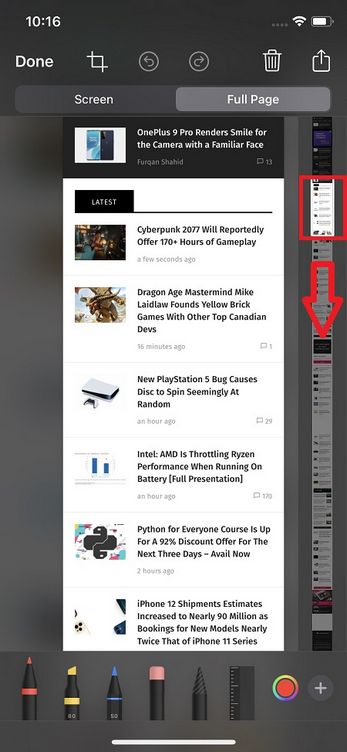
نحوه اسکرین شات گرفتن از طول کلی یک سایت در آیفون 12 - در انتها بر روی دکمه Done ضربه بزنید تا فایل تصویر اسکرین شات در گوشی آیفون شما ذخیره شود.